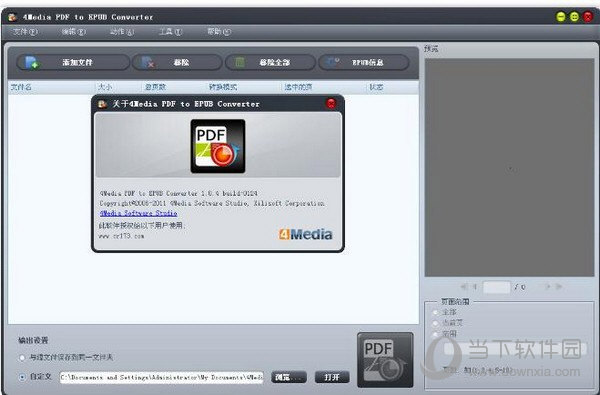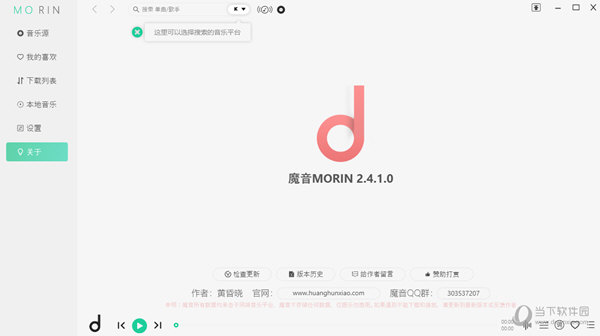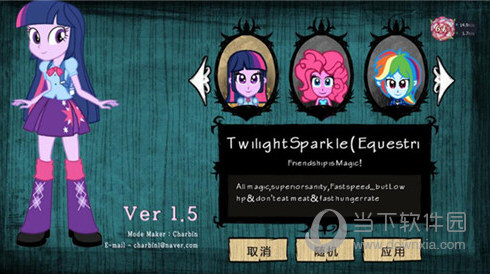手把手教你电脑怎么删除硬盘分区!下载
在使用电脑的过程中,为了方便管理文件资源,都会建立磁盘分区,如果知识兔后续不需要了,直接删除即可。那就有用户问了电脑分区怎么删除?本期教程就为大家介绍三种不同的方法,帮你轻松删除硬盘分区。
如何删除硬盘分区?
方法1:使用磁盘管理删除硬盘分区
1、按“Windows + R”键,在弹出的运行对话框中输入“diskmgmt.msc”,并按回车键打开磁盘管理。
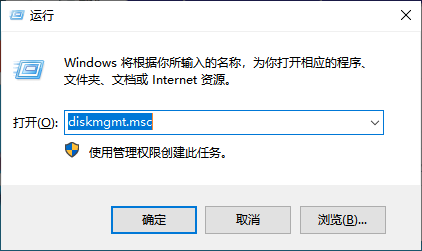
2、在主界面中右键单击想要删除的分区,然后知识兔选择“删除卷”。
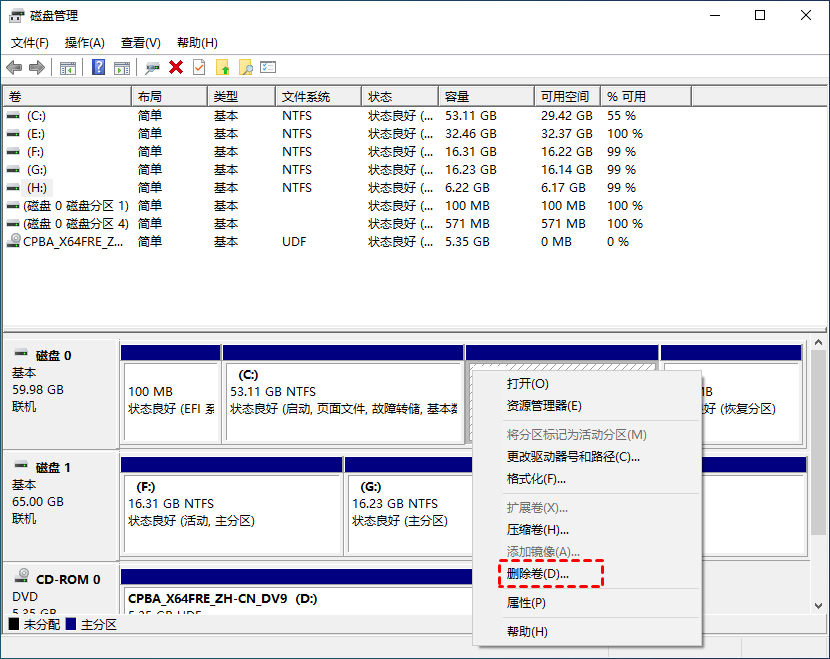
3、然后知识兔,会弹出提示你备份分区数据的提示信息,点击“是”。
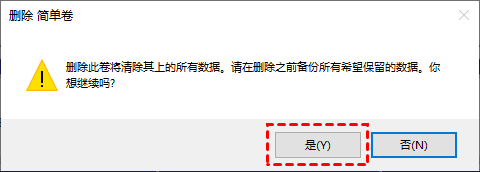
注意:删除卷会删除该分区的所有数据,知识兔建议你提前备份分区。
方法2:使用命令提示符删除硬盘分区
1、按“Windows + R”键,在弹出的运行对话框中输入“cmd”,并按回车键打开命令提示符窗口。
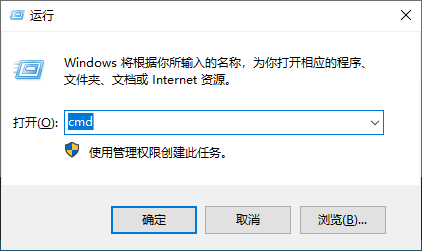
2、依次输入以下命令并在每一行命令后按一次回车键执行即可成功删除所选分区。
diskpart
list disk
select disk #(#指的是你想要删除的分区所在的硬盘号)
list partition
select partition #(#指的是你想要删除的分区号)
delete partition override
exit
方法3:使用分区助手
1、打开傲梅分区助手,在主界面中右键单击你想要删除的分区并选择“删除分区”。
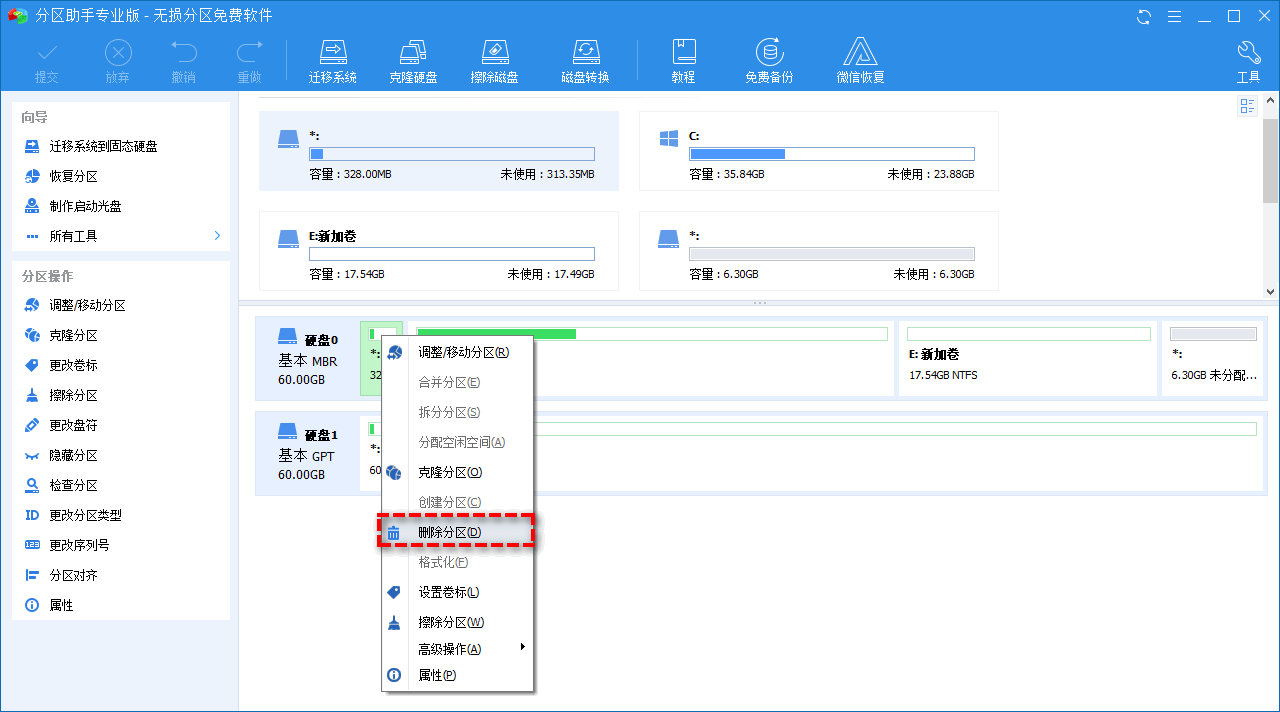
2、在弹出窗口中选择你想要使用的删除分区方法,然后知识兔单击“确定”。
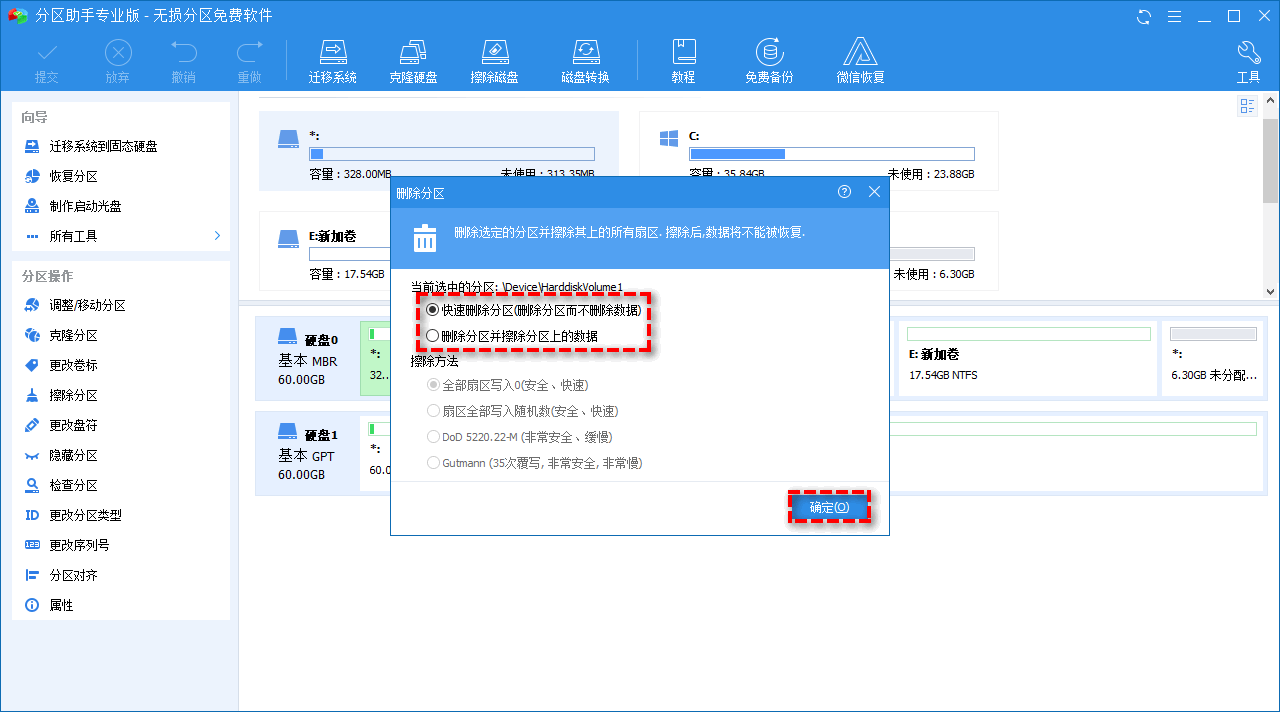
3、返回主界面,单击左上角的“提交”按钮以预览即将进行的任务,确认无误后单击“执行”以开始删除硬盘分区。
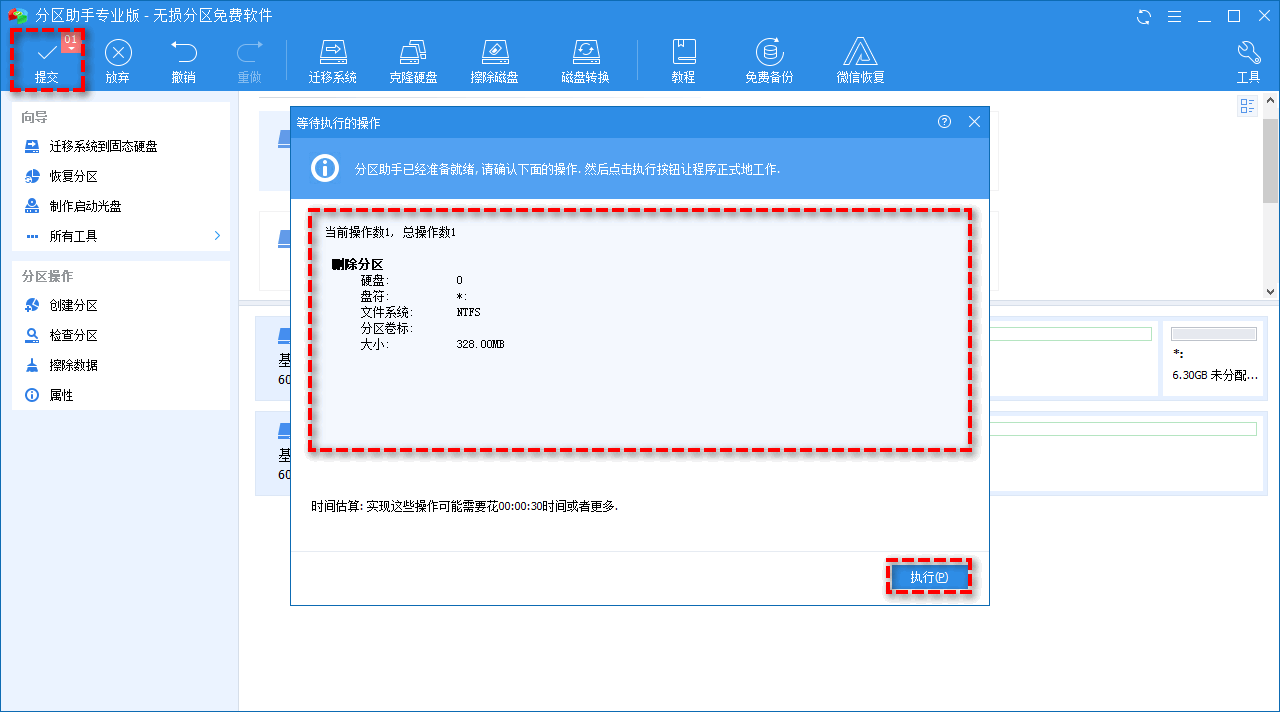
下载仅供下载体验和测试学习,不得商用和正当使用。
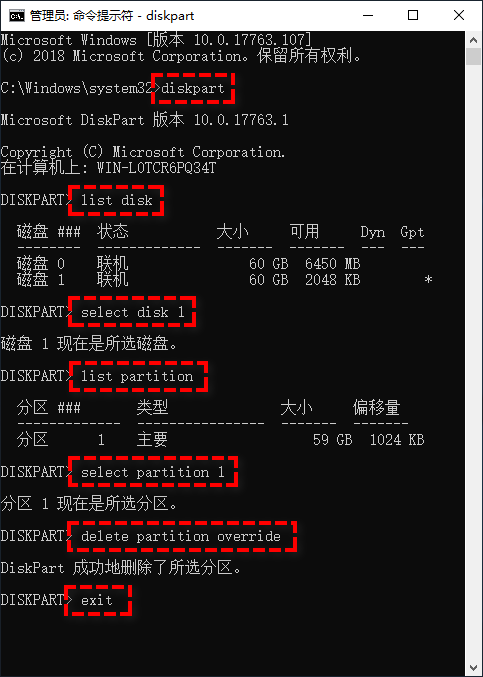

![PICS3D 2020破解版[免加密]_Crosslight PICS3D 2020(含破解补丁)](/d/p156/2-220420222641552.jpg)